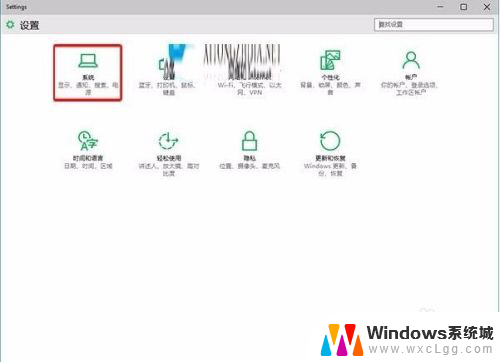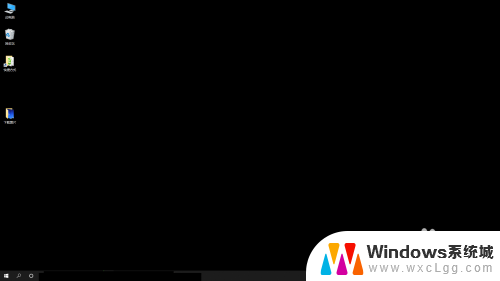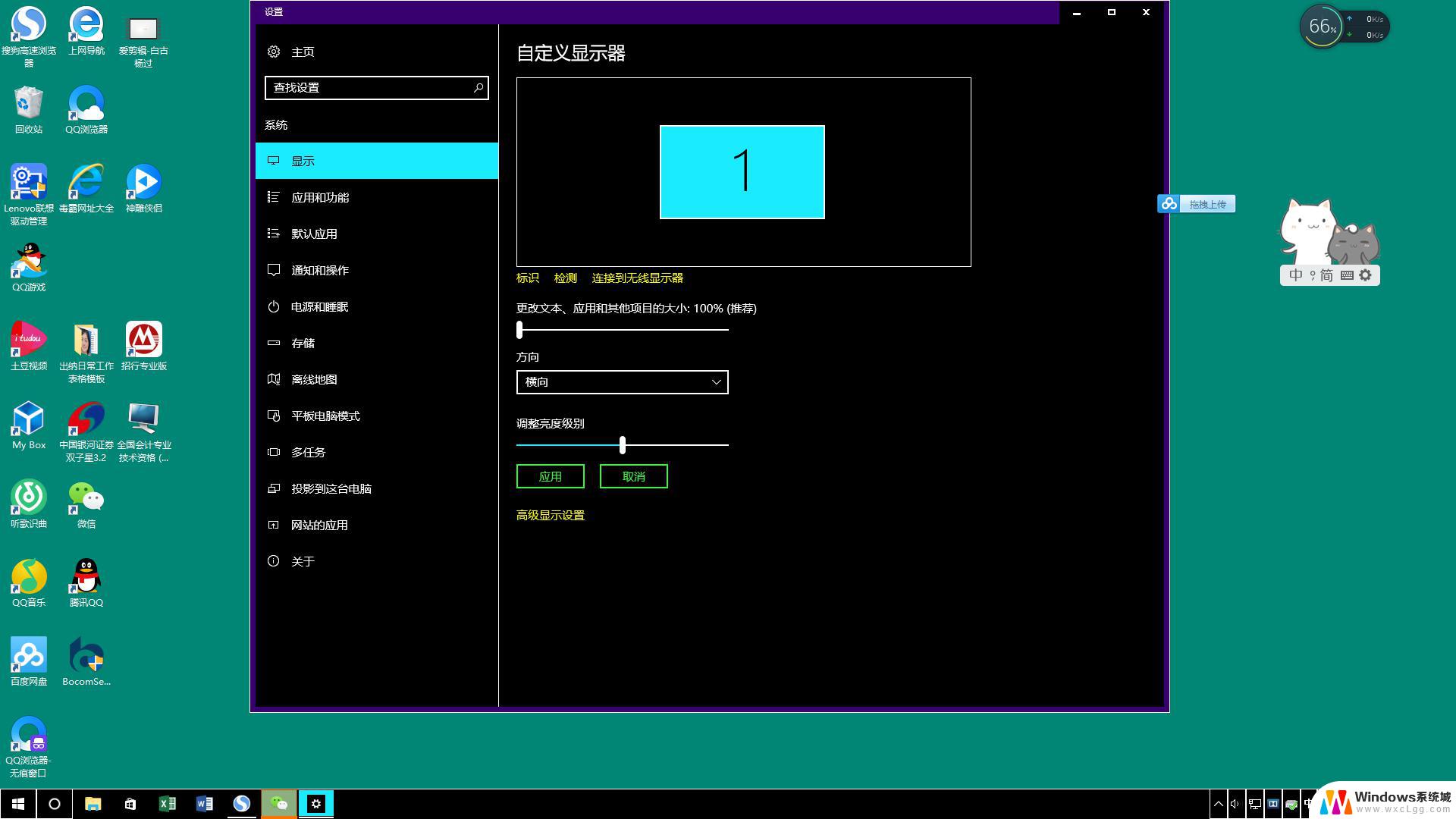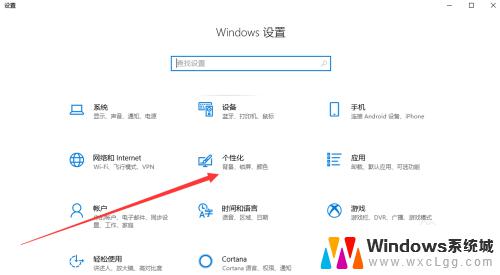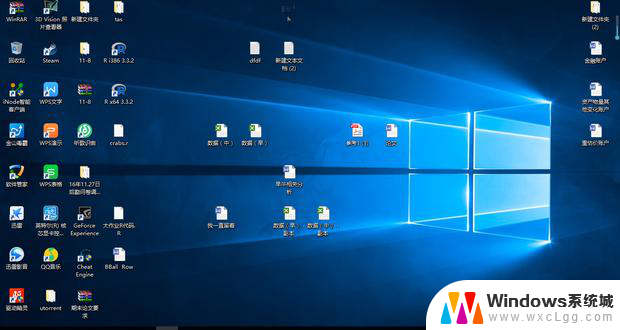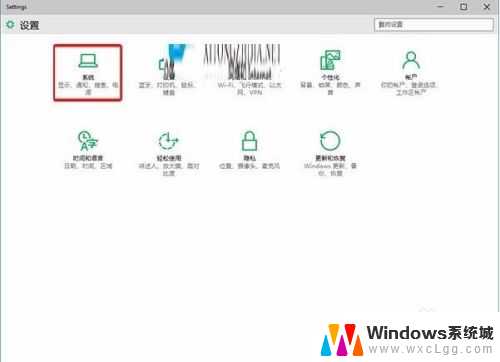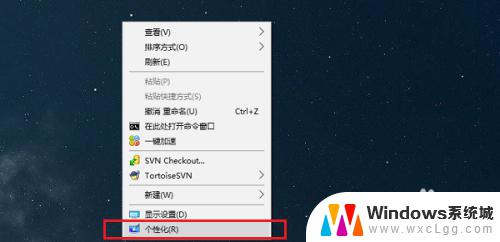win10怎么恢复正常桌面 win10系统如何恢复常规桌面设置
win10怎么恢复正常桌面,Win10系统是目前广泛使用的操作系统之一,它提供了丰富的个性化设置,使用户可以根据自己的喜好进行桌面布局,在使用过程中,有时候我们可能会由于各种原因改变了桌面设置,导致桌面显示不正常。当我们遇到这种情况时,该如何恢复Win10系统的常规桌面设置呢?本文将为大家介绍一些简单有效的方法,帮助大家恢复Win10系统的正常桌面,让我们一起来看看吧。
具体方法:
1. 1.首先在键盘上点击组合快捷键“win+i”,界面上就会出现一个设置页面。我们在设置页面中选择“个性化”选项。
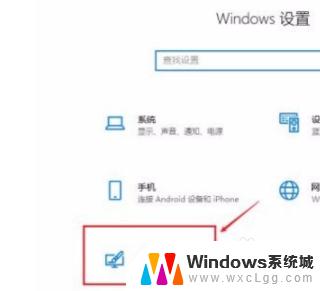
2. 2.进入到个性化页面后,我们在页面左侧找到“主题”选项,点击该选项就可以进行下一步操作。
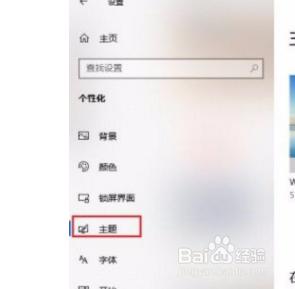
3. 3.接下来在界面下方找到“桌面图标设置”选项,我们点击该选项。界面上就会出现一个桌面图标设置窗口。
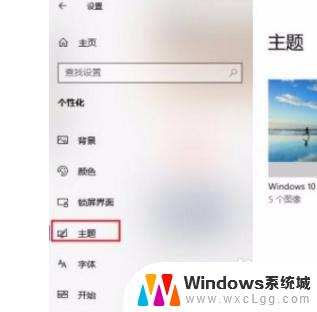
4. 4.最后我们在窗口中将所有的桌面图标进行勾选,再点击窗口底部的“确定”按钮。就可以恢复到常规页面了。
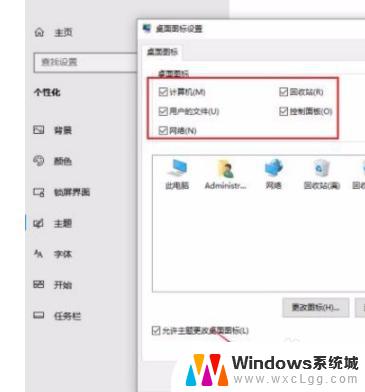
以上就是如何恢复win10的正常桌面的所有内容,需要的用户可以按照这些步骤进行操作,希望这能对大家有所帮助。